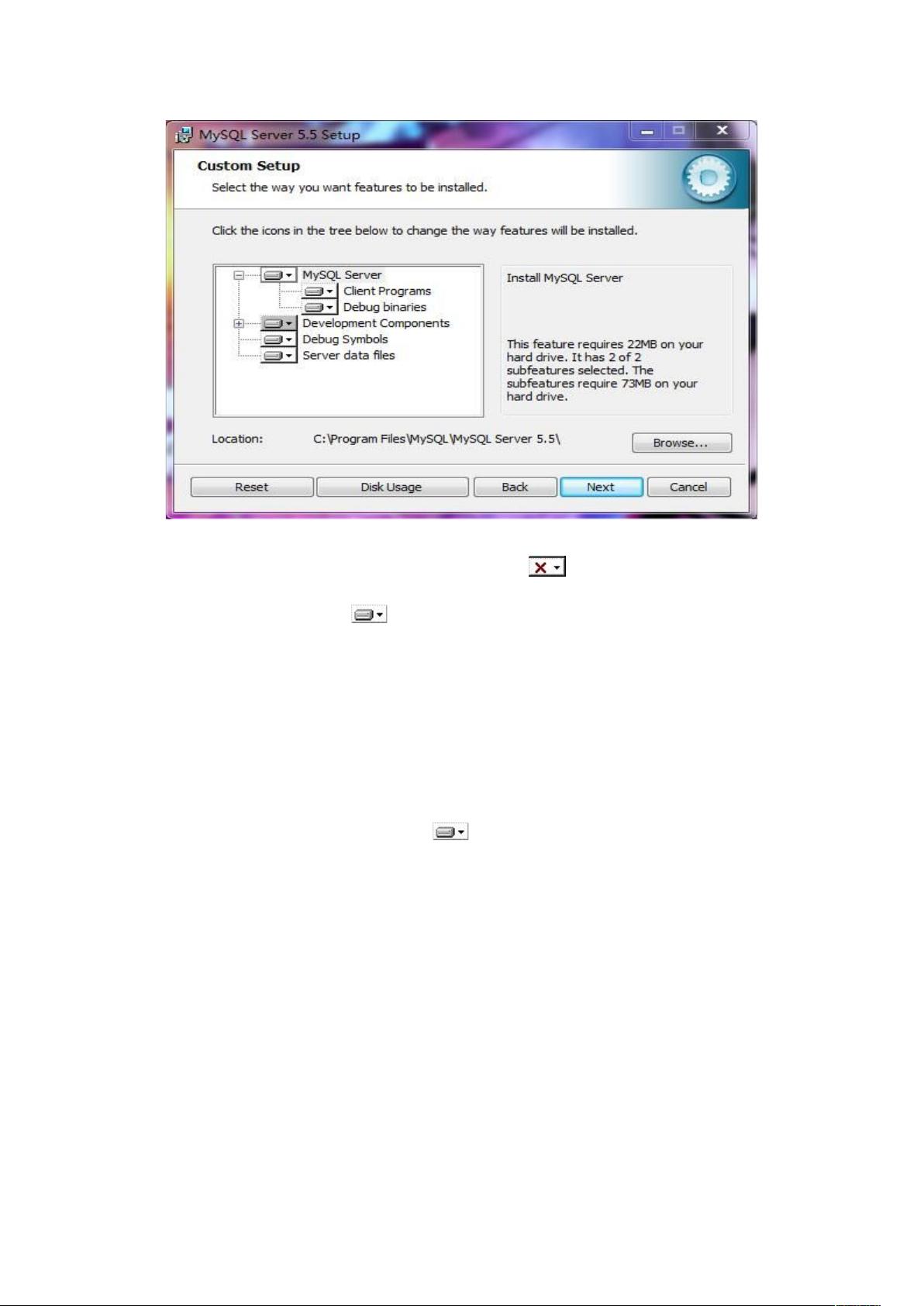MySQL 5.5安装全步骤详解
需积分: 10 103 浏览量
更新于2024-09-11
收藏 757KB DOC 举报
"这篇教程详细介绍了如何安装MySQL 5.5,包括每个步骤的解释和图示,适合初学者和需要自定义安装的用户。"
MySQL是世界上最流行的开源关系型数据库管理系统之一,版本5.5是其历史上的一个重要版本,提供了许多性能改进和新特性。以下是对MySQL 5.5安装过程的详细说明:
1. **开始安装**:
- 首先,你需要运行MySQL 5.5的安装文件。通常,这会启动一个欢迎界面,点击“Next”继续。
2. **安装类型选择**:
- 安装程序提供三种模式:Typical(典型安装)、Custom(自定义安装)和Complete(完全安装)。
- - **Typical**:这是为大多数用户推荐的选项,会安装最常见的功能。
- - **Custom**:高级用户可以选择这个选项来自定义安装内容和位置,以满足特定需求。
- - **Complete**:这个选项将安装所有功能,需要的磁盘空间最多。
3. **自定义安装设置**:
- 在自定义安装模式下,你可以通过展开"Developer Components"来查看每个组件的状态。带有"[pic]"的图标表示内容将不安装在本地硬盘上,而"[pic]"表示内容将被安装。
- 为了确保完整安装,你需要选择"Entire feature will be installed on local hard drive",这适用于"Developer Components"、"MySQL Server"、"Client Programs"、"Documentation"、"Server data files"和"Debug Symbols"。
4. **安装过程**:
- 确认设置后,点击"Next"开始安装,然后继续点击"Install"启动实际的安装进程。
- 安装过程中,可能会出现配置向导的启动提示,选择启动以进行必要的配置。
5. **配置向导**:
- 配置向导提供了两种模式:标准配置和详细配置。选择"详细配置"以进行更精细的设置,如服务器类型、网络选项、存储引擎和账户安全。
- 接下来,根据向导的提示,逐步设定服务器的用途(如开发机器、多台服务器集群或生产服务器)、InnoDB表空间大小、网络配置(是否允许远程连接)等。
6. **安全性设置**:
- 在配置向导的最后阶段,你需要设置root用户的密码和其他安全选项,确保数据库的安全性。
7. **完成安装**:
- 最后,确认所有设置无误,点击"Finish"结束安装。安装完成后,MySQL服务应该已经开始运行,你可以通过命令行或图形界面工具验证安装是否成功。
通过这个超详细的指南,你可以成功地在你的系统上安装MySQL 5.5,并对其进行必要的配置,以便开始使用数据库服务。无论是开发项目还是学习数据库管理,了解这些步骤都是非常有益的。
2015-12-15 上传
2019-06-24 上传
2013-04-24 上传
2018-10-07 上传
2016-03-26 上传
2013-07-29 上传
2019-05-24 上传
2021-12-05 上传
2021-10-30 上传
Daoyi_1314
- 粉丝: 0
- 资源: 11